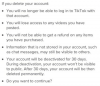Без виртуелног Ви-Фи минипорт адаптера, Виндовс може истовремено да се повеже са само једном бежичном мрежом.
Кредит за слику: КеремИуцел/иСтоцк/Гетти Имагес
Мицрософт је представио виртуелни Ви-Фи минипорт адаптер са издањем оперативног система Виндовс 7 и наставља да га испоручује са најновијом верзијом свог оперативног система, Виндовс 8.1. Ви-Фи минипорт адаптер је софтверски драјвер који емулира бежичну приступну тачку, која вам омогућава да се повежете на више Ви-Фи мрежа помоћу једне бежичне картице или адаптер. Ако се управљачки програм виртуелног Ви-Фи минипорт адаптера поквари, може доћи до насумичних грешака или проблема при повезивању на Интернет. Стога, ако имате проблема са виртуелним адаптером, мораћете да га поново инсталирате.
Корак 1
Притисните "Виндовс-Е" да покренете Филе Екплорер. Кликните на „Овај рачунар“ у окну за навигацију, а затим кликните на картицу „Рачунар“ на траци са траком. Кликните на „Својства система“ на траци Рачунар.
Видео дана
Корак 2
Кликните на везу „Управљач уређајима“ на левој страни прозора система. Управљач уређајима се отвара у новом прозору.
Корак 3
Кликните на стрелицу поред „Мрежни адаптери“. Приказана је листа Ви-Фи и локалних адаптера. Кликните десним тастером миша на икону „Мицрософт Виртуал Ви-Фи Минипорт Адаптер“ и изаберите „Деинсталирај“.
Корак 4
Кликните на ставку менија „Радња“ након што се управљачки програм деинсталира. Кликните на „Скенирај промене хардвера“. Прозор се освежава и Ви-Фи адаптер се поново инсталира.
Корак 5
Поново кликните десним тастером миша на икону „Мицрософт Виртуал Ви-Фи Минипорт Адаптер“. Кликните на „Својства“. Кликните на картицу "Управљачки програм". Кликните на „Ажурирај“ да бисте надоградили верзију драјвера. Надоградња софтвера драјвера поправља грешке и ажурира верзију на најновију верзију драјвера коју је одобрио Мицрософт.
Савет
Ако и даље не можете да се повежете на Ви-Фи мрежу након поновне инсталације виртуелног Ви-Фи адаптера, поново га деинсталирајте у Управљачу уређаја. Уместо да кликнете на „Скенирај промене хардвера“, поново покрените рачунар и дозволите Виндовс-у да аутоматски поново инсталира драјвер. Након што Виндовс поново открије мини-порт адаптер и инсталира га, поново покрените рачунар пре него што покушате да се повежете на Интернет или Ви-Фи мрежу помоћу бежичне картице или кључа.